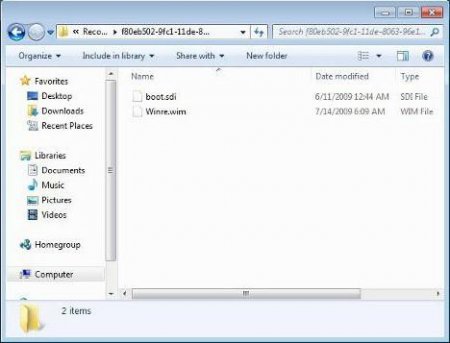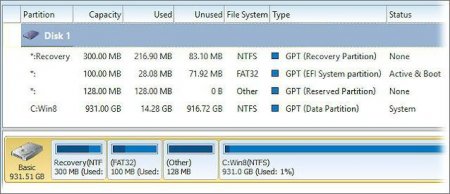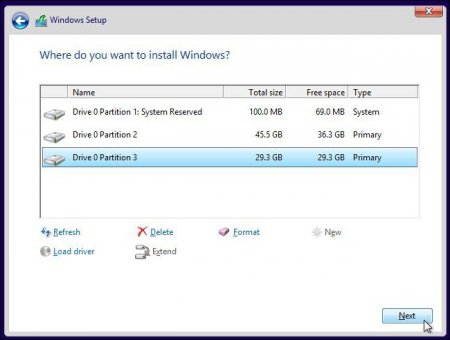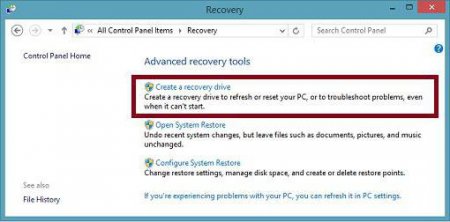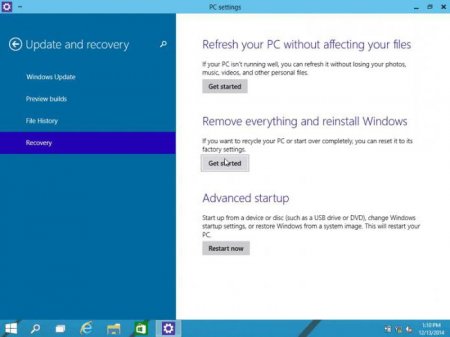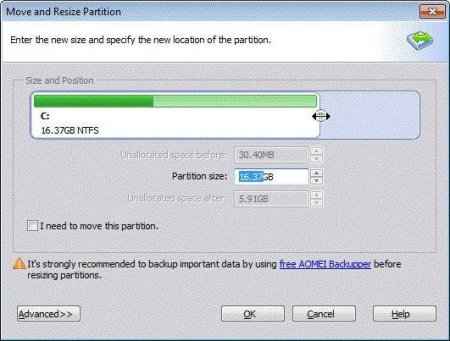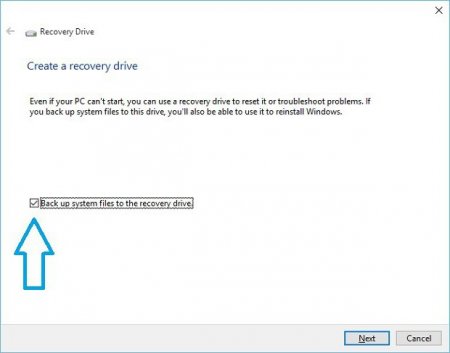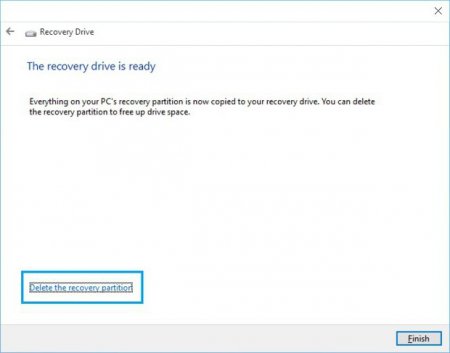Вернуться назад
Распечатать
Розділ відновлення: як видалити його безболісно для систем Windows?
Напевно, будь-який користувач операційних систем Windows знає, що в разі непередбачених критичних збоїв їх працездатність можна відновити. За це відповідає розділ відновлення Windows, в якому зберігаються файли, необхідні для виконання такої процедури. Проте вони займають досить багато місця на жорсткому диску (іноді до 15 Гб, як в Windows 8). Особливо сильно це відчувається на вінчестерах з малими обсягами. І багато хто цілком справедливо починають задаватися питанням звільнення місця, яке займає горезвісний розділ відновлення.
Як видалити його і чи можна взагалі це зробити, розглянемо далі. Але хочеться відразу попередити всіх користувачів, що при виконанні даної процедури доведеться, що називається, попітніти, а виконувати такі дії слід тільки на свій страх і ризик.
Треба сказати, що далеко не всі користувачі здогадуються, що інструменти відновлення системи можна знайти і на настановних носіях, і на спеціальних дисках для здійснення відкату і усунення помилок системи. Тому в деяких випадках можна не тільки приховати розділ відновлення, але і видалити його, що називається, без докорів совісті. Для цього можна запропонувати кілька методів.
Але перед цим потрібно виконати кілька простих дій. Спочатку слід створити диск відновлення. Якщо в «Панелі управління» використовується меню «Відновлення», знадобиться флешка, якщо застосовується розділ резервного копіювання та відновлення, використовується оптичний носій. Флешка ємністю 64 Гб і вище зручна тим, що на неї можна виконати повне резервне копіювання даних з самого розділу відновлення (але про це пізніше). Далі рішення проблеми того, як видалити розділ відновлення з жорсткого диска, полягає в тому, щоб в меню оновлення і безпеки, яке знаходиться у розділі параметрів, вибрати рядок особливих варіантів завантаження Windows 10) або встановити знімний носій в якості першого boot-пристрою в BIOS. Після рестарту, на початку установки операційної системи комбінацією Shift + F10 викликається командний рядок, в якій послідовно прописуються наступні команди: diskpart; lis dis (список всіх розділів); sel dis 0 (вибір накопичувача з встановленою ОС); lis par (перегляд окремих розділів); sel par 1 (вибір першого розділу); del par override (видалення першого розділу); sel par 2 (вибір другого розділу); del par override (видалення другого розділу); sel par 3 (вибір третього розділу); del par override (видалення третього розділу); create par efi size=100 (створення шифрованого розділу EFI з розміром 100 Мб); fs=fat32 (форматування в FAT32); create par msr size=128 (створення розділу MSR з розміром 128 Мб); lis vol (перегляд окремих розділів); exit (вихід з diskpart); bcdboot C:Windows (установка завантажувального розділу); exit (повний вихід з консолі).
Далі вибирається переміщення розділу, а повзунок переміщено до межі (щоб повністю відвести місце під диск C. Обов'язково зверніть увагу, щоб після таких дій на рядку «Вільне місце перед» стояли нулі. Натискаємо «OK» і «Застосувати». У вікні відкладених операцій натискається кнопка переходу, після чого потрібно погодитися з вказівками в повідомленні. Після цього виникне чорне вікно режиму звільнення місця. По завершенні процесу відновлювальний розділ буде видалений, а звільнене місце приєднається до системного розділу.
Як видалити його і чи можна взагалі це зробити, розглянемо далі. Але хочеться відразу попередити всіх користувачів, що при виконанні даної процедури доведеться, що називається, попітніти, а виконувати такі дії слід тільки на свій страх і ризик.
Що таке розділ відновлення і чи потрібен він?
Сам розділ, як вже зрозуміло, являє собою зарезервоване простір на жорсткому диску, причому в системному розділі, де знаходиться встановлена ОС. Як правило, в залежності від модифікації системи його розмір може змінюватись, але зазвичай це приблизно 300-500 Мб. Тут розташована папка Recovery, в якій є каталог WindowsRE з вкладеним в нього чином Winre.wim. Абсолютно логічним виглядає і те, що все це приховано від очей користувача, щоб він випадково або навмисно) не видалив необхідні інструменти відновлення. Але тільки цим справа не обмежується. На диску присутні ще два прихованих розділу, про існування яких користувач навіть не здогадується. Це системний розділ EFI з об'ємом близько 100 Мб і розділ MSR розміром 128 Мб відповідає за розмітку GPT. Таким чином, наприклад, питання про те, як видалити розділ відновлення в Windows 10 зводиться до того, щоб прибрати з системного диска не один, а цілих три розділи, щоб приєднати їх до доступного простору.Треба сказати, що далеко не всі користувачі здогадуються, що інструменти відновлення системи можна знайти і на настановних носіях, і на спеціальних дисках для здійснення відкату і усунення помилок системи. Тому в деяких випадках можна не тільки приховати розділ відновлення, але і видалити його, що називається, без докорів совісті. Для цього можна запропонувати кілька методів.
Переустановка Windows 10: чи буде видалено розділ відновлення?
Для початку кілька слів про повторну інсталяції системи. Деякі користувачі наївно вважають, що переустановка Windows 10 або будь-якої іншої модифікації з повним форматуванням системного диска знищить і вищезазначені розділи. Нічого подібного! Так, на стадії вибору диска для установки ОС будуть відображені абсолютно всі розділи, і форматування дійсно об'єднає їх в один. Але ж у «чистої» системи, яку користувач отримує одразу після інсталяції, автоматичне відновлення системи активована за замовчуванням, так що сама ОС, хочете ви цього чи ні, знову резервує місце на вінчестері, куди і записує необхідну інформацію відразу ж.Розділ відновлення: як видалити через командний рядок?
Отже, почнемо з самого складного, але абсолютно дієвого методу, який передбачає використання командної консолі (cmd), яку в обов'язковому порядку потрібно запускати з правами адміністратора.Але перед цим потрібно виконати кілька простих дій. Спочатку слід створити диск відновлення. Якщо в «Панелі управління» використовується меню «Відновлення», знадобиться флешка, якщо застосовується розділ резервного копіювання та відновлення, використовується оптичний носій. Флешка ємністю 64 Гб і вище зручна тим, що на неї можна виконати повне резервне копіювання даних з самого розділу відновлення (але про це пізніше). Далі рішення проблеми того, як видалити розділ відновлення з жорсткого диска, полягає в тому, щоб в меню оновлення і безпеки, яке знаходиться у розділі параметрів, вибрати рядок особливих варіантів завантаження Windows 10) або встановити знімний носій в якості першого boot-пристрою в BIOS. Після рестарту, на початку установки операційної системи комбінацією Shift + F10 викликається командний рядок, в якій послідовно прописуються наступні команди: diskpart; lis dis (список всіх розділів); sel dis 0 (вибір накопичувача з встановленою ОС); lis par (перегляд окремих розділів); sel par 1 (вибір першого розділу); del par override (видалення першого розділу); sel par 2 (вибір другого розділу); del par override (видалення другого розділу); sel par 3 (вибір третього розділу); del par override (видалення третього розділу); create par efi size=100 (створення шифрованого розділу EFI з розміром 100 Мб); fs=fat32 (форматування в FAT32); create par msr size=128 (створення розділу MSR з розміром 128 Мб); lis vol (перегляд окремих розділів); exit (вихід з diskpart); bcdboot C:Windows (установка завантажувального розділу); exit (повний вихід з консолі).
Управління дисками за допомогою програми AOMEI
Поле перезавантаження слід для простоти проведення подальших операцій використовувати додаток AOMEI, вибрати диск, до якого потрібно провести приєднання місця, після чого в меню з лівої сторони використовувати рядок зміни розміру/переміщення.Далі вибирається переміщення розділу, а повзунок переміщено до межі (щоб повністю відвести місце під диск C. Обов'язково зверніть увагу, щоб після таких дій на рядку «Вільне місце перед» стояли нулі. Натискаємо «OK» і «Застосувати». У вікні відкладених операцій натискається кнопка переходу, після чого потрібно погодитися з вказівками в повідомленні. Після цього виникне чорне вікно режиму звільнення місця. По завершенні процесу відновлювальний розділ буде видалений, а звільнене місце приєднається до системного розділу.